Ноутбук asus f552c как почистить вентилятор
Обновлено: 04.05.2024
Рано или поздно возникает необходимость в чистке ноутбука. Пыль накапливается внутри него даже при регулярной и тщательной уборке помещения, особенно это касается кулера.
Прочищать устройство от пыли рекомендуется не реже одного раза в год или после того, как компьютер стал создавать много шума, быстро нагреваться, выключаться самостоятельно или подавать признаки торможения.
Как своими руками почистить ноутбук
Сервисные центры обойдутся дорого, можно попробовать почистить устройство самостоятельно, чтобы сэкономить денежные средства. Особые профессиональные знания для этого не требуются. Но стоит учесть тот факт, что если есть гарантия на него и гарантийный срок еще не истек, после снятия задней панели гарантия будет уже недействительной.
Подготовка к чистке
Сам процесс не вызывает сложностей, но к нему нужно заранее подготовиться. Для этого необходимо положить ноутбук на стол. На кровати или на полу этого делать не рекомендуется, потому что мелкие детали могут затеряться, тогда нельзя будет укомплектовать все обратно. Если раньше вы никогда не сталкивались с подобным, обязательно фотографируйте перед разборкой устройства и во время ее правильное расположение всех запчастей, чтобы в дальнейшем трудностей не возникало.
Что понадобится
Приготовьте пылесос, желательно, чтобы он мог выдувать воздух, либо за неимением его достаточно будет купить баллончик, в котором находится воздух в сжатом виде. И понадобится небольшая кисть. Желательно, чтобы ворсинок после себя она не оставляла, иначе они могут мешать нормальной работе ноутбука после обратной сборки. Главное, чтобы она хорошо смахивала пыль. Еще не помешает клей, если крепежные шурупчики закрыты резиновыми ножками – потом ножки обязательно нужно приклеить на место, чтобы был просвет между задней панелью и пространством стола.
Как правильно разобрать устройство

В первую очередь необходимо отключить ноутбук от питания, перевернуть и достать аккумулятор. Потом снимается задняя панель. В некоторых моделях достаточно снять лишь крышку над кулером. Количество болтиков и способ их откручивания зависит от того, какая модель у устройства. Обратите внимание, что под наклеечными элементами иногда может скрываться крепление. После снятия крышки с вентилятора нужно достать его самого, соблюдая при этом аккуратность. Перед этим отсоедините шлейф, что соединяет деталь с питанием.
Основные действия
После того, как вентилятор убран, необходимо включить пылесос и начать аккуратно продувать корпус.
Особое внимание уделите радиатору и месту, где находился кулер. Потом возьмите кисточку и осторожно смахните с устройства остатки пыли, особенно это касается самых труднодоступных деталей.
Отдельно продуйте вентилятор и также обработайте его сухой кисточкой, тщательно прочистите его лопасти.
Заключительный этап
Теперь можно начинать сборку ноутбука. Делается она в обратном направлении. Сначала ставится на свое место вентилятор, его шлейф подключается к питанию, потом фиксируется крепление. Далее устройство накрывается задней крышкой, наклейки приклеиваются на место, а следом за ними – резиновые ножки.

Приготовьте вспомогательные средства – кисточку, отвертку и пылесос. Обязательно выключите устройство из сети и извлеките из него аккумулятор. Ноутбуки данной модели устроены таким образом, что при снятии задней крышки открывается доступ к материнской плате. Помните, что к ней прикасаться нельзя, чтобы не повредить. Если на ней тоже есть пыль, ни в коем случае не смахивайте ее кистью, не лезьте туда руками – просто аккуратно сдуйте ее пылесосом. Вентилятор лучше чистить в снятом виде – кисточкой и пылесосом. Можно обработать его ось с помощью машинного масла или силиконовой смазки, чтобы продлить срок эксплуатации. Если делается полная чистка, то необходимо поменять термопасту на чипах. Далее внимательно установите все детали обратно.
Необходимость в чистке возникает через пару лет эксплуатации устройства. Делается это следующим образом:
- Нужно выключить ноутбук и убрать крышку с аккумулятора.
- Достать батарею из устройства.
- Извлечь жесткий диск.
- Открутить винты в отсеке, из которого достали батарею, а потом тот, что соединяет с клавиатурой.
- Снять винт в месте дискового привода.
- Приподнять клавиатуру, тачпад отключить от питания.
- Снять верхний корпус.
- Извлечь кулер.
Далее процесс чистки проходит аналогично, как и у остальных моделей. Сборка осуществляется в обратном порядке.

Перед разборкой ноутбук отключается, аккумулятор из него извлекается. Снимается задняя панель. После снятия жесткого диска и оперативной памяти выкручиваем болтики для снятия передней панели. Потом компьютер переворачивается. Пластиковой лопаточкой аккуратно поддевается клавиатура и поднимается. Старайтесь при этом не деформировать шлейф. Дальше снимается панель – простым сдвигом вправо или влево. В верхнем левом углу вы увидите кулер. Для доступа к нему бережно снимаем плату, отвинчивая болтики. После отсоединения шлейфа дисплея нужно отключить порты справа. Болты при снятии сортируйте по маркировке, чтобы при обратной сборке не перепутать. Система охлаждения прочищается пылесосом и кисточкой, продувается радиатор. После завершения процедуры ноутбук собирается обратно.

Для чистки системы охлаждения используйте сухую тряпочку, кисточку и пустую медицинскую грушу. После разборки компьютера, когда вы добрались до вентилятора, аккуратно отсоедините его. Проведите кистью по вентиляционным лопастям, потом выдуйте пыль грушей по направлению к краю устройства. Самим без использования груши на детали дуть нельзя, чтобы мельчайшие капельки влаги вместе со слюной не осели на них. На протяжении нескольких минут выдувайте ее до эффекта полной чистоты. По окончанию сборки вы увидите, что почти вся пыль осядет на экране. Его нужно будет протереть специальной салфеточкой, а потом сухой тряпочкой для удаления лишней влаги.
Если ноутбук в домашних условиях почищен внимательно и правильно, то его шум и перегрев беспокоить вас больше не будут.

Полезные советы
Если часто и активно пользоваться ноутбуком, то не стоит забывать о важном – о его чистке. Благодаря такой нехитрой процедуре можно избежать неприятных поломок или зависания. А чтобы все это сделать правильно, достаточно просто следовать разнообразным рекомендациям в данном материале.
Признаки засорения ноутбука

Не рекомендуется ждать того, как техничка начнет сама сигнализировать о засоре внутри комплектующих. Лучше установить расписание и четко ему следовать, чтобы избежать неприятных ситуаций. Это легко входит в привычку и позволяет просто контролировать состояние своего устройства.
Обязательная чистка ноутбука необходима в следующих случаях:
- Периодическое отключение ноутбука при запуске сложных программ. Это крайне неприятная ситуация, так как можно потерять ценные сведения и просто потерять всякое удовольствие от использования ноутбука.
- Если чувствуется, что корпус ноутбука сильно нагревается, то это главный сигнал о том, что внутри скопилось много пыли. Необходимо в обязательном порядке произвести чистку, пока не стало совсем поздно.
- Лишний шум при работе ноутбука, который издает кулер. Обязательно нужно приступать к чистке и стараться своевременно чистить ноутбук, чтобы избежать поломки.
- Следует обратить внимание на воздух, который выходит из отверстий для охлаждения. Если он горячий, значит система нормально не охлаждается, что может оказаться крайне критическим моментом.
Пыль очень опасна для ноутбука!
Какие инструменты могут пригодиться для чистки
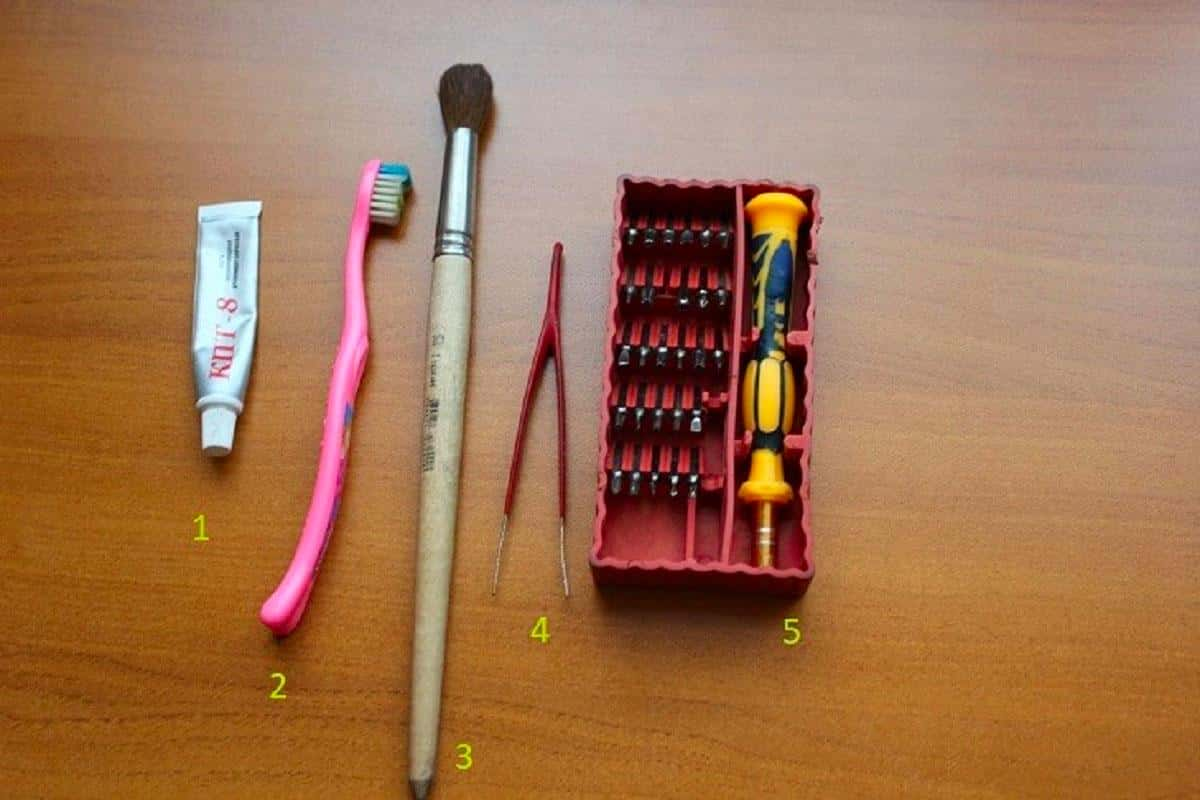
Перед тем, как приступать к чистке ноутбука, следует заранее приготовиться. В данном списке перечислены все полезные предметы, которые наверняка пригодятся для благоприятного проведения процесса:
- фен: отличная альтернатива для успешной чистки компьютера, но следует использовать только холодный воздух для обдува;
- баллончик со сжатым воздухом: отлично подойдет для чистки труднодоступных мест;
- в качестве дополнительно вариант для чистки ноутбука можно рассматривать пылесос с функцией реверса, что часто используется в автомобильных пылесосах;
- кисти: отличный способ очистить труднодоступные места, в качестве самодельного материала можно использовать зубную щетку;
- отвертки: никогда не будут лишними и чем их больше, тем больше возможностей для разбора и чистки ноутбука;
- банковская карта: лучше использовать старую и ненужную, которая отлично подойдет для разбора некоторых элементов ноутбука;
- термопаста: пригодится для того, чтобы освежить соединение процессора;
- салфетки, ткань и ватные диски станут приятным дополнением для полной очистки всех элементов ноутбука.
Лучшей рекомендацией в данном случае будет выбор свободного времени и хорошего освещения. Не нужно торопиться и отводить для чистки много времени. Это позволит без проблем получить максимум удовольствия от процесса и провести его максимально качественно.
Как почистить ноутбук
Основные детали и рекомендации разобраны, поэтому переходим к самому процессу. Лучше чистку производить с разбором, но только в том случае, если вы уверены в том, что соберете ноутбук обратно. Но в качестве альтернативы есть способ произведения чистки без разбора.
Чистка от пыли без разборки

Если выбрать этот вариант чистки, то он идеально подойдет в том случае, если требуется профилактическая чистка. Для этого случая понадобится фен, пылесос или балончик со сжатым воздухом.
Для начала следует выключить ноутбук из сети и перевести его в нерабочее состояние. Затем нужно поставить его на ребро ил перевернуть (в зависимости от отверстий). Теперь потребуется включить фен и продуть все отверстия. Делать это нужно в течение несколько минут. Затем отключаете устройство продува и через минуту повторяете. Цикл проведения работы должен иметь от 5 до 10 повторений. Таким образом можно производить легкую, но не менее важную чистку.
Полная чистка ноутбука

Это уже более серьезная процедура, которая потребует сноровки и готовности проводить тщательную чистку каждого элемента. Поэтому стоит запастись отвертками и запомнить главное правило – делать все не спеша и стараться не терять ни одной детали. Ведь даже потеря одного болтика может стать причиной дискомфорта в дальнейшем использовании устройства. Поэтому рекомендуется выбрать стол для проведения работы, и чтобы все необходимые инструменты были разложены перед вами.
Что касается пошаговой инструкции чистки, то она выглядит следующим образом:
- Отключение ноутбука и ожидание его полного остывания.
- Снятие задней крышки ноутбука потребует откручивания болтов. Без этого не обойтись, так как под снятие идет основной каркас устройства.
- Определение основных мест загрязнений, обычно таковыми являются лопасти кулеров и радиаторные ребра.
- Проводим аккуратную чистку кулеров, для этого можно даже снять вентилятор, чтобы удобнее было производить чистку.
- Следует обратить внимание на батарею и обязательно очистить все доступные ребра. Для этого понадобится кисточка.
- Если после чистки виднеются отдельные куски пыли, то следует их собрать пылесосом на минимальной мощности.
- Не стоит забывать про фен с холодным воздухом, который поможет избавиться от большей части пыли.
- Старайтесь не чистить микросхемы и материнскую плату ватными палочками или тканью. Это может стать причиной возникновения ворсинок, которые потом могут вызвать замыкание.
Теперь все готово к обратной сборке. Следует аккуратно вкручивать детали и болтики, стараться лишний раз не давить на них и аккуратно производить сборку. Как только сборка будет окончена, обязательно нужно включить ноутбук и проверить его работоспособность. Если все хорошо, то чистка произведена успешно.
ВАЖНО! Если ноутбук на гарантии, следует отдать его в сервис. Так как личный разбор при гарантийном талоне станет причиной его недействительности.
Особенности разных моделей
Стоит учитывать, что на рынке существует большое количество разнообразны моделей ноутбуков, которые могут оказаться специфическими и потребовать к себе особого внимания. Ведь каждый ноутбук в зависимости от бренда может обладать полноценной структурой или уникальным расположением комплектующих частей, которые могут оказывать как благоприятное воздействие на процесс чистки, так и препятствовать этому. К примеру, компания Asus и Acer старается создавать ноутбуки таким образом, чтобы их было удобно обслуживать не только сервисным центрам, но и рядовым пользователям.
А если в качестве примера брать компании Sony, HP или Samsung, порой для чистки таких ноутбуков могут понадобиться особые навыки. При этом сама компания не стремится все усложнить, ведь основным пунктом является эффективность использования технологий.
Профилактика и советы
А чтобы поддерживать ноутбук в нормальном рабочем состоянии и реже прибегать к его комплексной чистке, следует пользоваться следующими советами:
- если приходится работать на кровати или диване, стоит помнить о том, что мягкая ткань скапливает в себе большое количество пыли, и чтобы она не попадал в ноутбук, необходимо использовать специальные подставки под ноутбук или стараться обеспечить ему полноценное твердое основание;
- не нужно употреблять напитки и пишу перед ноутбуком, так как это негативно скажется на чистоте самого устройства;
- не следует использовать ноутбук в помещении, где производится генеральная уборка или идет ремонт;
- если приходится часто отходить от ноутбука, то лучше пользоваться спящим режимом, чтобы он постоянно не работал;
- необходимо поддерживать ноутбук в чистоте, очищать поверхность и экран.
Следуя простым советам, можно рассчитывать на благоприятное использование устройства. Чистота – залог для надежной работы ноутбука.
Ноутбуки очень требовательны к тепловому режиму работы. Из-за компактного расположения в них тепловыделяющих деталей малейший сбой в охлаждении приводят к значительному повышению внутренней температуры, а это неизбежно приводит к нестабильной работе и поломкам.
Во время работы ноутбука в систему охлаждения попадают пыль и различные инородные частицы оседающие на радиаторе и кулере! Вот они и затрудняют нормальный ток воздуха. Если не проводить регулярную чистку ноутбука от пыли то со временем температура внутри будет повышаться, а это значительно сократит срок жизни ноутбука!
Если ваш ноутбук:
*****Самопроизвольно отключается после некоторого времени работы. Время может быть от нескольких минут до часа *****Спустя некоторое время после включения "тормозит". Например может очень медленно воспроизводиться видео *****По экрану ноутбука идут полосы, квадратики, рябь *****Сильно шумит. *****Сильно греется в области радиатора *****Из радиатора ноутбука не выходит воздух,
то ему срочно нужна чистка.
Чтобы не лечить последствия перегрева, просто его не допускайте! Занимайтесь профилактической очисткой. Профилактика производится раз в год, как минимум (я свой почистил через 1,5), но лучше - раз в полгода. От работы ноутбука при повышенной температуру могут выйти из строя процессор, чипы северного и южного моста, видеочип. И ремонт ноутбука обойдется гораздо дороже, чем проведенная вовремя профилактическая очистка от пыли и грязи!
Берем: отвертку, кисть, ватные палочки, баллончик со сжатым воздухом ( я его не использовал) и 50 гр. спирта. * Перевернув ноутбук первым делом снимаете аккумулятор. Откручиваете шурупы и снимаете заднюю панель. ** Начинать чистку нужно с устройства охлаждения ноутбука - кулеров ( вентиляторов). Налипшую пыль на кулере чистим с помощью ватных палочек смоченных спиртом. ***Баллончики используйте осторожно, не наклоняйте баллон слишком сильно вниз т. к. жидкость находящаяся в них может попасть на материнскую плату и это может привести к нежелательным последствиям. ****Не торопитесь с чисткой. Потратьте больше времени, но выполните очистку аккуратно! Вы должны быть уверены в качестве выполненной работы и повторять ее через 2-3 месяца не придется.
Сложного в этом ничего нет! И на этом вы еще сможете заработать. Ноутбуки есть у многих, чистка ноутбуков нужна всем. Отдавать ноутбук в сервис захочет не каждый. Вы можете зарекомендовать себя как специалист по очистке ноутбуков. К вам будут обращаться люди и они же будут вас будут рекомендовать следующим клиентам.

Для сведения . В специализированных сервисах чистка ноутбука доходит до 5000 рубликов! Цена естественно завышена (реально работа по очистке ноутбуков стоит от 800 до 1500рублей, в зависимости от сложности выполняемых работ), но такой уж наш сервис.
Инструменты для чистки

Задняя панель

Снимаем аккумулятор, ОБЯЗАТЕЛЬНО!

Крышка где находится кулер

Вскрываем

Обратите внимание на кулер.

И на грязь под ним!

Видна вентиляционная решетка, она так же забита грязью!
Не забудем почистить и её.

Кулер во всей красе

Чищу

После очистки
После тщательной очистки ноутбук стал работать как новый!
После звонка в наш сервисный центр, клиент озвучил проблему. Стиральная машина Bosch не сливает воду. Мастер.
Электрическая техника нередко ломается, 1 из актуальнейших задач, это проблема замыкания CD привода. В этих.
После падения у телефона Xiaomi mi5s разбился дисплей . Рассмотрим как заменить Модульный дисплей на этой серии.

vsepochinim Ноутбуки Asus G51VX
Многие поломки ноутбука Asus происходят из-за перегрева. Если своевременно не наладить работу охладительной системы, может выйти из строя материнская плата, видеоадаптеры, процессоры и другие важные детали гаджета. Причины могут быть разными:
- накопление пыли на вентиляторе или радиаторной решетке;
- когда термопаста засыхает, увеличивается воздушная прослойка между процессором и радиатором, ухудшается теплоотдача охладительной системы;
- поломка самого вентилятора (лопасти задевают корпус, и в процессе работы ноутбука слышится посторонний шум);
- вентилятор в хорошем состоянии, но не крутится.
В последнем случае устройство необходимо почистить от пыли и смазать машинным или силиконовым маслом.
Как узнать о нарушениях охладительной системы? Ноутбук Asusплохо работает, часто тормозит, медленно открывает файлы. Панель гаджета со стороны клавиатуры сильно нагревается. Не стоит откладывать ремонт и пользоваться гаджетом с перерывами.

Самостоятельно отремонтировать ноутбук Asus не сложно, если поломка не существенная. Для начала стоит разобрать компьютер. Сразу подготовить необходимые инструменты, чтобы в процессе не повредить другие детали, не поцарапать материнскую плату. Для ремонта понадобится тонкая крестовая отвертка, длинный пинцет, отрезок мягкой ткани, масло, специальная лопаточка, возможно термопаста.
Отключить ноутбук, положить на ровный стол. В первую очередь открыть крышку и вытащить батарейку. Открутить болт возле посадочного места аккумулятора и 4 винта на задней панели ноутбука. Отодвинуть, слегка приподнять и снять крышку гаджета.



Снять клейкую ленту возле вентилятора и открутить три болта, фиксирующие систему устройства. Не рекомендуется оставлять болты в гнездах: их нелегко доставать из ноутбука. Отвинтить 4 болта в четкой последовательнос ти (они пронумерованы), с их помощью радиатор прикреплен к процессору. Извлечь болт, что крепит пластину радиатора до видеокарты.




Отщелкнуть разъем вентилятора, аккуратно поднять и вытащить из посадочного места всю охладительную систему. Попутно почистить радиаторную решетку, если там накопилось много пыли. Обратить внимание на термопасту: она должна быть пастообразной консистенции, не засохшей и в небольшом количестве. Проверить целостность вентилятора. Если он не крутится, но нет трещин и сломов, следует почистить лопасти и смазать шпиндель.




Перевернуть охладительную систему и открутить 2 болта, извлечь вентилятор из корпуса. Лопасти также снимаются, если их аккуратно поднять.


На отвертку набрать немного масла и смазать шпиндель. Если на нем присутствует пыль, следует предварительно почистить. Поставить лопасти на место и проверить. Если устройство снова плохо крутится, нужно его разработать, чтобы масло разошлось по элементам.


Собирать ноутбук не сложно, если придерживаться инструкции. Вентилятор будет вращаться с нужной скоростью, и благополучно проработает еще два года. Однако стоит помнить, что во время разборки гаджета легко нарушить функцию других устройств. Безопаснее и экономнее обратиться за помощью к специалистам. В любом случае раз в год необходимо делать полную диагностику, чтобы предотвратить существенные поломки.
Читайте также:

